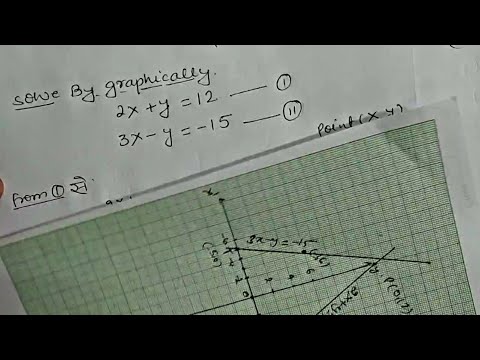डेल्फी सॉफ्टवेयर विकास के लिए एक वातावरण है, यह लंबे समय से कई उपयोगकर्ताओं के जीवन का हिस्सा बन गया है, यहां तक कि जो लोग गंभीरता से कार्यक्रम नहीं करते हैं। यह सबसे लोकप्रिय भाषाओं में से एक है क्योंकि इसे सीखना आसान है और इसमें एक्स्टेंसिबल कार्यक्षमता है।

ज़रूरी
डेल्फी पर्यावरण में कौशल।
निर्देश
चरण 1
डेल्फी में चार्ट बनाने के लिए TChart घटक का उपयोग करें। यह वस्तुओं का एक कंटेनर है (डेटा की श्रृंखला जो विभिन्न प्रदर्शन शैलियों की विशेषता है)। इस घटक को प्रपत्र पर रखें या डेल्फ़ी में ग्राफ़ बनाने के लिए विज़ार्ड का उपयोग करें।
चरण 2
"फ़ाइल" - "नया" - "अन्य" कमांड का उपयोग करके विज़ार्ड प्रारंभ करें, दिखाई देने वाली विंडो में, व्यवसाय टैब चुनें, उस पर "चार्ट विज़ार्ड" चुनें। अगला, चुनें कि क्या डेटाबेस का उपयोग किया जाएगा।
चरण 3
चार्ट का स्वरूप निर्धारित करें, चाहे वह 2D हो या 3D। फिर यदि आवश्यक हो तो "लेजेंड दिखाएं", "लेबल दिखाएं" बॉक्स चेक करें। यह डेल्फी में आरेख का निर्माण पूरा करता है।
चरण 4
"फिनिश" बटन पर क्लिक करें, फॉर्म डिजाइनर में एक नया फॉर्म दिखाई देगा, उस पर एक चार्ट ऑब्जेक्ट दिखाई देगा। यदि ग्राफ़ डेटाबेस का उपयोग किए बिना बनाया गया था, तो यह यादृच्छिक रूप से जेनरेट किए गए मानों से भर जाएगा। भविष्य में, उन्हें आवश्यक जानकारी से बदला जा सकता है।
चरण 5
माउस के साथ प्रीसेट पर डबल क्लिक करें, आपको "ग्राफ एडिटर" पर ले जाया जाएगा। यहां, चार्ट के गुणों के साथ-साथ उसकी श्रृंखला भी सेट करें। ग्राफ़ संपादक में, इसकी सामग्री को टैब्ड नोटपैड के रूप में प्रस्तुत किया जाता है।
चरण 6
चार्ट पेज के टैब में वांछित चार्ट पैरामीटर सेट करें। "श्रृंखला" टैब में, ग्राफ़ की श्रृंखला (अंकों का सेट) सेट करें। चार्ट की मात्रा, बढ़ने की संभावना, सीमाओं से इंडेंट "सामान्य" टैब में सेट हैं। उनके गुण "अक्ष" टैब में सेट करें।
चरण 7
अगला, उपयुक्त टैब में मानों का पैमाना सेट करें। वैकल्पिक रूप से, स्वचालित रूप से स्केल करने के लिए स्वचालित चेक बॉक्स का चयन करें। "शीर्षक" टैब में, अक्ष शीर्षक का पाठ, वर्कपीस स्थान के कोण और शीर्षक फ़ॉन्ट सेट किए गए हैं। एक्सिस लेबल लेबल टैब में सेट होते हैं। डेल्फी में त्रि-आयामी चार्ट बनाना, "दीवार" और बहु-पृष्ठ चार्ट सेट करना भी संभव है।